Hjem > Introduksjon til Brother-maskinen din > Oversikt over kontrollpanelet
Oversikt over kontrollpanelet
MFC-J491DW/MFC-J497DW

- 1,8"(44,9 mm) Display (LCD)
- Viser meldinger som hjelper deg med å konfigurere og bruke maskinen.
- Modusknapper
-
 FAX
FAX - Trykk for å bytte maskinen til Faks-modus.
 SCAN
SCAN - Trykk for å bytte maskinen til Skanne-modus.
 COPY
COPY - Trykk for å bytte maskinen til Kopiering-modus.
 WEB
WEB - Trykk for å bytte maskinen til Web-modus.
- Innstillingsknapper
-
-
 Clear/Back
Clear/Back - Trykk for å gå tilbake til forrige menynivå.
 Menu
Menu - Trykk for å åpne hovedmenyen.
- OK
- Trykk for å velge en innstilling.
-

 eller
eller 

- Trykk for å justere ringevolumet når maskinen er inaktiv.

-
- Trykk for å lagre hurtigvalg- og gruppenumre i maskinens minne.
- Trykk for å slå opp og ringe numre som er lagret i maskinens minne.

- Trykk for å konfigurere trådløsinnstillingene når maskinen er inaktiv.
-
 eller
eller 
- Trykk for å bla gjennom menyene og alternativene.
-
 eller
eller 
-
- Trykk for å flytte markøren til venstre eller høyre på LCD-skjermen.
- Trykk for å bekrefte eller avbryte en prosedyre som er i gang.
-
- Telefonknapper
-
- Tel/R
- Hvis maskinen er i Fax/Tel-modus (F/T), og du løfter opp røret på en ekstern telefon under F/T-ringingen (doble ringesignaler), trykker du på Tel/R for å snakke.
- Når maskinen er tilkoblet en hussentral, trykker du på knappen for å få ekstern linje eller overføre en samtale til en annen intern linje.
- Redial/Pause
-
- Trykk for å slå det siste nummeret du ringte.
- Trykk for å velge og slå numre fra Utg. samtale-historikken eller Anrops-ID-historikken.
- Trykk for å sette inn en pause når du ringer opp numre.
- Talltastatur
-
- Bruk for å ringe faks- og telefonnumre.
- Bruk som et tastatur for å skrive inn tekst eller tegn.
 Stop/Exit
Stop/Exit -
- Trykk for å stoppe en handling.
- Trykk for å lukke en meny.
- Startknapper
-
 Mono Start
Mono Start -
- Trykk for å starte sending av fakser i svart-hvitt.
- Trykk for å starte kopiering i svart-hvitt.
- Trykk for å starte skanning av dokumenter (i farger eller svart-hvitt avhengig av skanneinnstillingen).
 Colour Start
Colour Start -
- Trykk for å starte sending av fakser i full farge.
- Trykk for å starte kopiering i full farge.
- Trykk for å starte skanning av dokumenter (i farger eller svart-hvitt avhengig av skanneinnstillingen).
 Strøm på/av
Strøm på/av - Trykk på
 for å slå på maskinen.
for å slå på maskinen. - Trykk og hold inne
 for å slå av maskinen. LCD-skjermen viser [Avslutter] og er på i noen sekunder til før den slås av automatisk. Hvis du har tilkoblet en ekstern telefon eller telefonsvarer, er den alltid tilgjengelig.
for å slå av maskinen. LCD-skjermen viser [Avslutter] og er på i noen sekunder til før den slås av automatisk. Hvis du har tilkoblet en ekstern telefon eller telefonsvarer, er den alltid tilgjengelig. - Selv om du slår av maskinen ved hjelp av
 , vil den rengjøre skriverhodet jevnlig for å bevare utskriftskvaliteten. Maskinen bør hele tiden være tilkoblet en strømkilde for å forlenge levetiden til skriverhodet, få mer ut av blekkassettene og opprettholde utskriftskvaliteten.
, vil den rengjøre skriverhodet jevnlig for å bevare utskriftskvaliteten. Maskinen bør hele tiden være tilkoblet en strømkilde for å forlenge levetiden til skriverhodet, få mer ut av blekkassettene og opprettholde utskriftskvaliteten.
DCP-J572DW
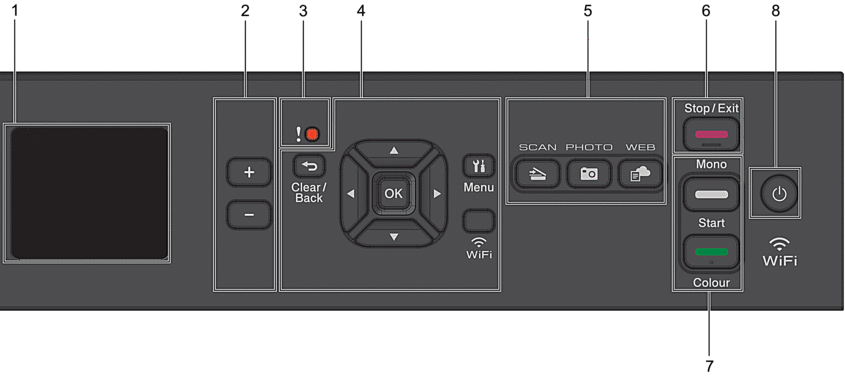
- 1,8"(44,9 mm) Display (LCD)
- Viser meldinger som hjelper deg med å konfigurere og bruke maskinen.
- Antall kopier
- Trykk på + for øke eller - for å redusere antall kopier.
- Varselikon
- Varselikonet lyser når det finnes en feil eller vedlikeholdsmelding.
- Innstillingsknapper
-
-
 Clear/Back
Clear/Back - Trykk for å gå tilbake til forrige menynivå.
 Menu
Menu - Trykk for å åpne hovedmenyen.
- OK
- Trykk for å velge en innstilling.
- WiFi
- Trykk for å konfigurere trådløsinnstillingene når maskinen er inaktiv.
-
 eller
eller 
- Trykk for å bla gjennom menyene og alternativene.
-
 eller
eller 
-
- Trykk for å flytte markøren til venstre eller høyre på LCD-skjermen.
- Trykk for å bekrefte eller avbryte en prosedyre som er i gang.
-
- Modusknapper
-
 SCAN
SCAN - Trykk for å bytte maskinen til Skanne-modus.
 PHOTO
PHOTO - Trykk for å la maskinen bytte til Foto-modus.
 WEB
WEB - Trykk for å bytte maskinen til Web-modus.
 Stop/Exit
Stop/Exit -
- Trykk for å stoppe en handling.
- Trykk for å lukke en meny.
- Startknapper
-
 Mono Start
Mono Start -
- Trykk for å starte kopiering i svart-hvitt.
- Trykk for å starte skanning av dokumenter (i farger eller svart-hvitt avhengig av skanneinnstillingen).
 Colour Start
Colour Start -
- Trykk for å starte kopiering i full farge.
- Trykk for å starte skanning av dokumenter (i farger eller svart-hvitt avhengig av skanneinnstillingen).
 Strøm på/av
Strøm på/av - Trykk på
 for å slå på maskinen.
for å slå på maskinen. - Trykk og hold inne
 for å slå av maskinen. LCD-skjermen viser [Avslutter] og er på i noen sekunder til før den slås av automatisk.
for å slå av maskinen. LCD-skjermen viser [Avslutter] og er på i noen sekunder til før den slås av automatisk. - Selv om du slår av maskinen ved hjelp av
 , vil den rengjøre skriverhodet jevnlig for å bevare utskriftskvaliteten. Maskinen bør hele tiden være tilkoblet en strømkilde for å forlenge levetiden til skriverhodet, få mer ut av blekkassettene og opprettholde utskriftskvaliteten.
, vil den rengjøre skriverhodet jevnlig for å bevare utskriftskvaliteten. Maskinen bør hele tiden være tilkoblet en strømkilde for å forlenge levetiden til skriverhodet, få mer ut av blekkassettene og opprettholde utskriftskvaliteten.
DCP-J772DW/DCP-J774DW/MFC-J890DW/MFC-J895DW
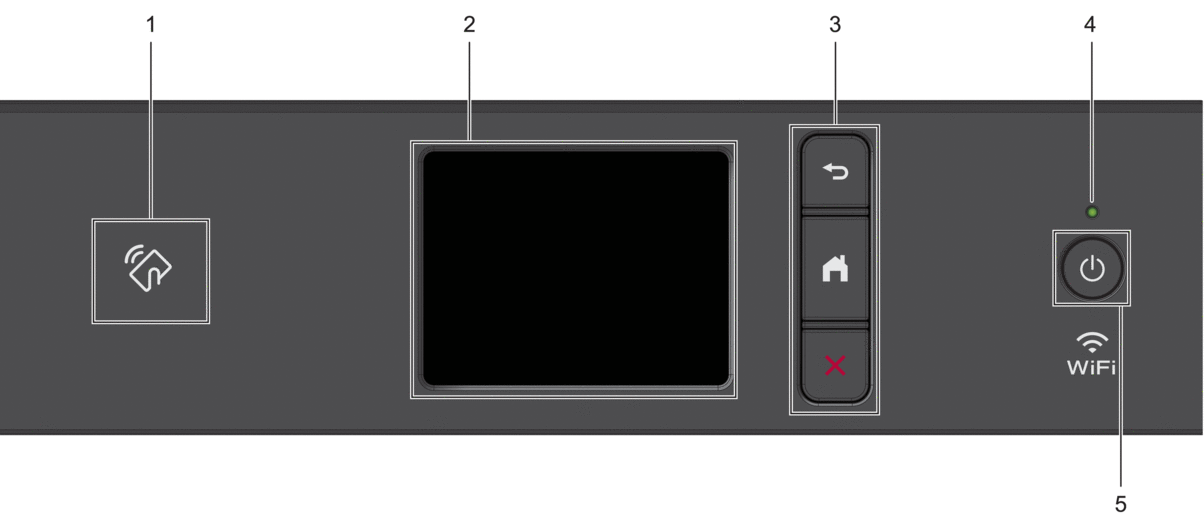
 NFC (Near Field Communication)-symbolet
NFC (Near Field Communication)-symbolet -
(MFC-J890DW/MFC-J895DW)
Hvis Android™-enheten støtter NFC-funksjonen, kan du skrive ut data fra enheten eller skanne dokumenter til den ved å la enheten berøre NFC-logoen på kontrollpanelet.
- Pekeskjerm (LCD)
- Få tilgang til menyer og alternativer ved å trykke på dem på berøringsskjermen.
- Menyknapper
-
 (Bakside)
(Bakside)- Trykk for å gå tilbake til forrige meny.
 (Hjem)
(Hjem)- Trykk for å gå tilbake til startskjermen.
 (Avbryt)
(Avbryt) - Trykk for å avbryte en handling.
- LED-indikator for strøm
- LED-indikatoren lyser, avhengig av maskinens strømstatus.
Når maskinen er i Hvilemodus, blinker LED-indikatoren.
 Strøm på/av
Strøm på/av - Trykk på
 for å slå på maskinen.
for å slå på maskinen. - Trykk og hold inne
 for å slå av maskinen. Pekeskjermen viser [Avslutter] og er på i noen sekunder til før den slås av automatisk. Hvis du har koblet til en ekstern telefon eller telefonsvarer, er den alltid tilgjengelig (MFC-modeller).
for å slå av maskinen. Pekeskjermen viser [Avslutter] og er på i noen sekunder til før den slås av automatisk. Hvis du har koblet til en ekstern telefon eller telefonsvarer, er den alltid tilgjengelig (MFC-modeller). - Selv om du slår av maskinen ved hjelp av
 , vil den rengjøre skriverhodet jevnlig for å bevare utskriftskvaliteten. Maskinen bør hele tiden være tilkoblet en strømkilde for å forlenge levetiden til skriverhodet, få mer ut av blekkassettene og opprettholde utskriftskvaliteten.
, vil den rengjøre skriverhodet jevnlig for å bevare utskriftskvaliteten. Maskinen bør hele tiden være tilkoblet en strømkilde for å forlenge levetiden til skriverhodet, få mer ut av blekkassettene og opprettholde utskriftskvaliteten.
Var denne siden til hjelp?


 Adobe Acrobat Reader er nødvendig for å se denne utskrivbare veiledningen.
Adobe Acrobat Reader er nødvendig for å se denne utskrivbare veiledningen.





